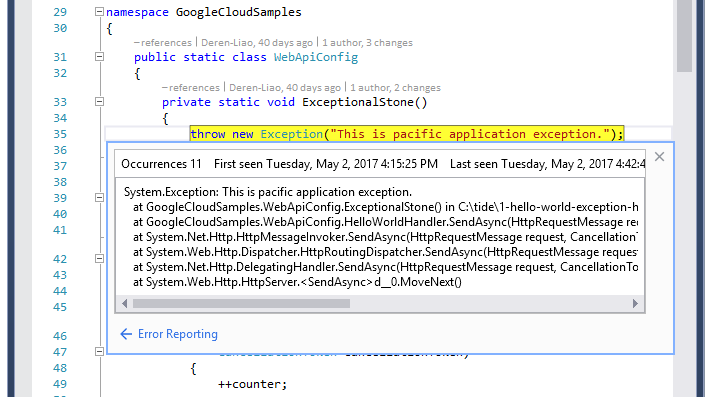En este documento se describe cómo acceder a los informes de errores de Google Cloud Observability y verlos en la pestaña Error Reporting de Cloud Tools for Visual Studio.
Antes de empezar
Configura tu aplicación para registrar excepciones en Cloud Logging.
Acceder a la pestaña Error Reporting
Para acceder a los informes de errores y verlos en Visual Studio, selecciona Herramientas -> Herramientas de Google Cloud -> Mostrar Stackdriver Error Reporting.
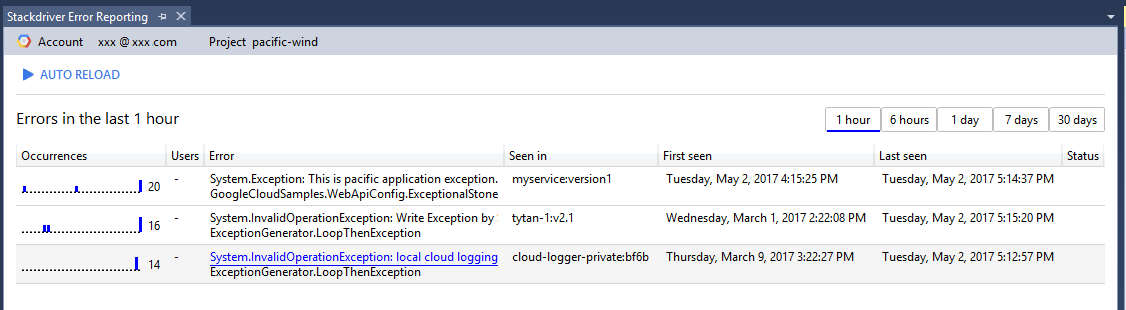
Información sobre los informes de errores
Los informes muestran lo siguiente:
| Columna | Descripción |
|---|---|
| Repeticiones | Número de veces que se ha producido el error en el intervalo de tiempo seleccionado. |
| Usuarios | Número de usuarios afectados por el error en el intervalo de tiempo seleccionado. |
| Error | Proporciona la información del error, extraída de su rastreo de la pila, incluido el mensaje de error y la ubicación de su código. |
| Visto en | Muestra el servicio y la versión en los que se produce el error. |
| Visto por primera vez | Hora en la que apareció el error por primera vez. Ordenar los datos de esta columna es útil para encontrar los errores que han empezado a producirse más recientemente. |
| Detectada por última vez | Hora en la que se produjo el error por última vez. Ordenar por esta columna es útil para ver qué errores siguen produciéndose. También puedes ordenar los resultados de forma inversa para ver cuáles se han detenido. |
| Estado | Si está disponible, el código de estado HTTP devuelto con este error. |
Error Reporting analiza los rastreos de pila para eliminar los errores duplicados y agrupa los errores según los frameworks comunes que utilice el lenguaje de programación de tu aplicación.
Puede seleccionar un botón de intervalo de tiempo para mostrar solo los errores que se produzcan en el periodo especificado. Por ejemplo, si hace clic en 1 hora, se mostrarán los errores que se hayan producido en la última hora.
Puedes hacer clic en Volver a cargar automáticamente para actualizar la lista cada 10 segundos.
Ver los detalles de un error
Para ver los detalles de un error específico, haz clic en su fila en la lista de errores. Se muestra la pestaña Vista detallada del error.
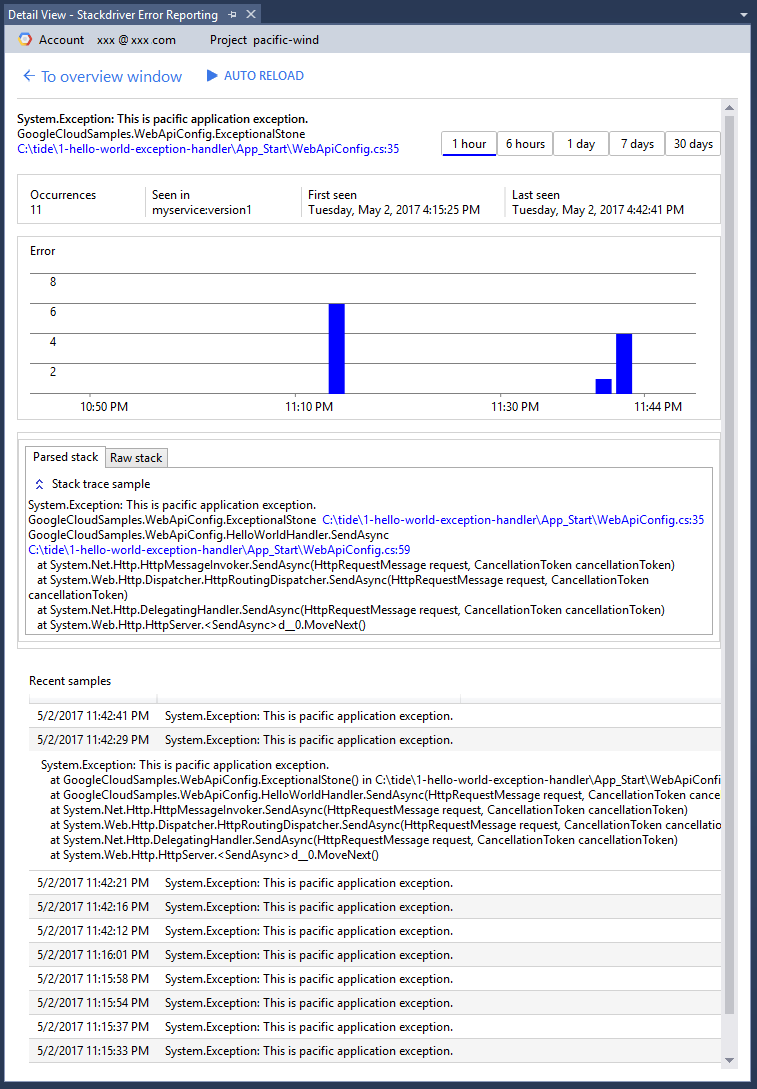
Puede consultar el historial del error seleccionado, así como acceder a la información de diagnóstico que se incluye en una serie de ejemplos de errores. Las aplicaciones de C# generan muestras que incluyen rastreos de pila analizados.
Error Reporting agrupa los errores similares, por lo que solo conserva 1000 muestras de los errores y, a continuación, extrapola. En cada muestra, la interfaz de usuario muestra los datos que se proporcionan a Error Reporting.
Ver el código fuente de un error
Los errores de la aplicación C# y la compilación de depuración contienen información sobre la ubicación del código fuente en los marcos de pila. Para ir al código fuente, haz clic en el enlace de la fuente. Primero, debe cargar el proyecto que contiene el archivo en la solución de Visual Studio actual.